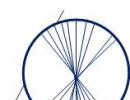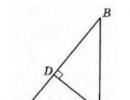Nabavite sig datoteku. Kako otvoriti sig? Kako digitalno potpisati datoteku
Elektronički potpis sadrži podatke o autoru i potvrđuje nepostojanje promjena u elektroničkom dokumentu nakon njegovog potpisivanja.
Za izradu potpisa potreban vam je važeći certifikat elektroničkog potpisa. Na primjer, izdaje Centar za certifikaciju SKB Kontur ili drugi centar za certifikaciju akreditiran od strane Ministarstva komunikacija Rusije. Certifikat se obično pohranjuje na posebnom mediju – tokenu.
Bilješka
Kao rezultat potpisivanja dokumenta, usluga kreira datoteku elektroničkog potpisa pohranjenu odvojeno od izvornog dokumenta (detached signature).Proces izrade potpisa
Idi na odjeljak |
|
 |
Odaberite dokument Možete potpisati datoteku bilo kojeg formata. |
 |
Odaberite certifikat
|
 |
Napravite datoteku potpisaUsluga će spremiti datoteku potpisa u izvornu mapu dokumenta s istim nazivom i .sig rezolucijom. |
Proizlaziti
Nakon potpisivanja dokumenta:
- Njegov elektronički potpis kao zasebna datoteka (detached signature) sprema se na vaše računalo.
- Dokument i njegov elektronički potpis pohranjeni su u elektroničkoj arhivi na poslužitelju Kontur.Crypto.
- Možete dobiti poveznicu za pregled i preuzimanje potpisanog dokumenta, poslati takvu vezu bilo kojem primatelju e-poštom, a također preuzeti paket dokumenata na svoje računalo: originalni dokument, datoteku s potpisom, certifikat i upute za provjeru potpis.
Provjera potpisa
Za provjeru potpisa pošaljite izvorni dokument i datoteku s potpisom primatelju. Za provjeru možete koristiti bilo koji program dizajniran za potpisivanje i šifriranje elektronički dokumenti.
Pitanja i odgovori
Što trebam učiniti ako dođe do pogreške tijekom potpisivanja?
Provjerite jesu li ispunjena 2 uvjeta:
- Za rad u servisu izvršite automatsko podešavanje računala.
- Prije potpisivanja dokumenata morate instalirati certifikat za potpisivanje na računalo na kojem obavljate operacije s elektroničkim dokumentima. To možete učiniti i u servisu postavki računala.
Ako su ispunjeni svi uvjeti, ali ne možete potpisati, obratite se službi tehničke podrške koja radi 24 sata dnevno.
Bilješka
Ako koristite sporu internetsku vezu ili potpisujete dokumente veće od 100 MB, može potrajati dosta vremena za njihovo spremanje u e-Filing. Ako želite raditi u Kontur.Crypto s velikim dokumentima, pošaljite nam e-mail.
Gdje je potpisivanje dokumenata?
Potpišite, šifrirajte i dešifrirajte dokumente na vašem računalu. Time se osigurava sigurnost privatnog ključa elektroničkog potpisa. Prilikom provjere elektroničkog potpisa, spremanja dokumenta u elektroničku arhivu, slanja poveznice za pregled i preuzimanje potpisanog dokumenta, podaci se učitavaju na poslužitelj Kontur.Crypto. Ako je to za vas neprihvatljivo, nemojte koristiti ove prilike.
Postoji mnogo formata datoteka, ne samo txt ili nešto slično. Dakle, najosnovniji korisnici ne poznaju ekstenziju bin, proširenje sig i mnoge druge. Ali dolazi vrijeme kada trebate otvoriti i pročitati dokument prethodno nepoznatog formata. Sada ćemo pogledati sig format.
Datoteka potpisa (skraćeno SIG) - ova datoteka ima mala količina tekst. Njegova jedinstvena značajka je da se automatski prilaže kraju poruka e-pošte. Ova datoteka je potrebna onima koji informacije često šalju e-poštom, kako svaki put na kraju ne bi unosili svoje kontakte ili druge korisna informacija. Najčešće se koristi pravna lica ili drugi.
Naravno, u ovu datoteku možete staviti sve informacije koje želite prenijeti svojim primateljima. Danas je ova vrsta datoteke vrlo popularna, jer elektronički potpis nije ništa drugo nego pokazatelj vaše ljubaznosti i solidnosti.
Da biste uredili podatke za elektronički potpis, morate otvoriti ovaj dokument i izvršiti odgovarajuće izmjene.
Otvaranje dokumenta
Prvo morate pokušati otvoriti datoteku dvostrukim klikom, možda će sam sustav pronaći potreban program za otvaranje, ako se to ne dogodi, razmotrite 3 najosnovnije i ne baš komplicirane opcije.
Koristimo Notepad

Napomenu! Možete jednostavno kliknuti desnom tipkom miša na dokument i otići na "Otvori s", a zatim na ovom popisu pronaći . Rezultat će biti isti.
Otvaranje putem aplikacija
Dakle, postoji nekoliko programa koji vam omogućuju otvaranje (i uređivanje) ovog formata:
- Microsoft Outlook (još uvijek postoji Express) - ovaj je program trebao biti instaliran zajedno s uredskim aplikacijama ako ste instalirali cijeli paket. Ako se to ne pronađe, može se zasebno preuzeti i instalirati.
- Crypto Pro je pomoćni program, na sličan način ga možete preuzeti na Internetu.
- QUALCOMM Eudora je program koji se koristi za Mac OC.
Važno! Najbolje je koristiti Outlook za uređivanje, ali zahtijeva registraciju, za razliku od Notepada.
Da biste iskoristili bilo koji od ovih programa:

Koristimo internetske resurse
Za otvaranje možete koristiti web stranicu Rosreestr. Ali ne možete uređivati dokument, možete ga samo čitati.
- Slijedimo vezu https://rosreestr.ru/site, skrolujemo je do kraja i ispod vidimo "Elektroničke usluge i usluge".

- Sada na desnoj strani izbornika otvorite "Usluge".

- I idite na odjeljak "Provjera elektroničkog dokumenta".

- U prozoru koji se otvori nalaze se dva gumba za učitavanje datoteke (oni su za različite formate), potreban nam je drugi. Kliknite i odaberite željenu datoteku na računalu.

- Zatim kliknite "Provjeri".

- Čim se stranica osvježi, pored "Elektroničkog dokumenta" možete vidjeti gumb plave boje"Prikaži u ljudskom čitljivom formatu." Morate kliknuti da biste otvorili datoteku.

- Nakon ovih koraka otvorit će se prozor u kojem možete pročitati svoj dokument.

Važno! trebao bi dobro funkcionirati za ovu varijantu.
Mogući problemi
- Korisnik ne može otvoriti datoteku - to se događa prilično često, samo je vaš sustav konfigurirao pogrešan program za otvaranje. Da biste riješili ovaj problem, trebate desnom tipkom miša kliknuti datoteku i u odjeljku "Otvori s" odabrati željeni program i označiti okvir "Zapamti". Nakon toga, vaš će sustav odmah primijeniti ovu metodu.
- Oštećenje datoteke - Također, nećete moći otvoriti dokument ako je oštećen. Ako se nađete u takvoj situaciji, morate pokušati pronaći istu datoteku, ali na drugoj stranici (ako ste je preuzeli s weba). Također, može se oštetiti tijekom slanja poštom, a zatim zatražite ponovno slanje.
Video - Što je ekstenzija datoteke i kako otvoriti bilo koju datoteku
Datoteke Rosreestr SIG sadrže informacije koje potvrđuju autentičnost glavnog dokumenta dobivenog na ovaj ili onaj način. Takvi dokumenti mogu se otvoriti na nekoliko načina, o čemu ćemo govoriti u nastavku.
Već smo pokrili proces otvaranja standardnih SIG datoteka u jednom od članaka na našoj web stranici. U sljedećim uputama usredotočit ćemo se isključivo na metode otvaranja Rosreestr datoteka.
Metoda 1: Notepad
Najjednostavniji, iako nedovoljan na učinkovit način, je korištenje standardne Windows Notepad. Također možete koristiti druge uređivače teksta.

Ova metoda omogućuje ne samo otvaranje datoteka, već i uređivanje sadržaja. Međutim, nakon toga, dokument neće biti prepoznat od strane posebnih programa.
Metoda 2: Online usluga
Možete proučiti sadržaj dokumenta Rosreestr SIG pomoću posebne online usluge. Za korištenje usluge trebat će vam ne samo SIG datoteka, već i dokument s XML ekstenzijom.

Ako imate poteškoća tijekom rada s ovom internetskom uslugom, obratite se tehničkoj podršci resursa za pomoć.
Metoda 3: CryptoARM
Ovaj softver je glavni alat za otvaranje i stvaranje SIG datoteka. Istodobno, da biste vidjeli Rosreestr datoteke, morat ćete kupiti posebnu licencu u trgovini na službenoj web stranici. Općenito, postupak korištenja programa gotovo je identičan za sve SIG datoteke.
Trening

Otvor

Kada koristite ovaj softver, možete samo pregledavati datoteke.
Zaključak
Od alata za otvaranje Rosreestr SIG datoteka koje se razmatraju u članku, najpreporučljiviji je softver CryptoARM. Druge metode su prikladne samo ako je potrebno, na primjer, u nedostatku licence. Za pojašnjenja možete nas kontaktirati u komentarima.
Danas su datoteke u .sig formatu sve češće. Pogledajmo pobliže programe koji će nam pomoći da ga otvorimo i radimo s njim.
Prva opcija
Datoteka sig format je datoteka koja sadrži elektronički digitalni potpis. Može zasebno pratiti tekst i druge dokumente. Tako se potvrđuje autentičnost. Proširenje .sig obično se automatski prilaže kraju e-pošte. Može postojati email adresa pošiljatelja i njegovo ime. U radnim pismima takva datoteka također sadrži podatke o poziciji i kontaktu. Mnogi programi podržavaju digitalne potpise, mogu se dodati u trenutku pisanja pisma.
Ovdje je popis aplikacija za otvaranje sig datoteke.
Microsoft Outlook;
Microsoft Outlook Express
QUALCOMM Eudora;
CryptoARM;
Kao što vidite neke su unaprijed instalirane operacijski sustav, dok se druge mogu besplatno preuzeti. U svakom slučaju, pitanje kako otvoriti sig datoteku na računalu našlo je svoj odgovor.
Opcija dva
No, osim ove dešifriranja, postoji još jedna - možda je to slika razvojne tvrtke Broderbund. Izvorni format bitmapa. Zatim će se morati otvoriti pomoću izvornih aplikacija: Broderbund The Print Shop i Broderbund PrintMaster.
Pruža niz usluga koje možete koristiti bez ustajanja s računala. Popis pruženih usluga uključuje: državnu registraciju prava na nekretnina i promet s njim, provođenje državnog katastarskog upisa nekretnina, davanje podataka upisanih u državni katastar nekretnina, davanje podataka iz Jedinstvenog državnog registra prava na nekretninama i prometu s njima (EGRP) i davanje podataka iz državnog registra katastarskih inženjera.
Ova se uputa primjenjuje na sve organizacije i osobe koje razmjenjuju elektroničke dokumente s portalom Rosreestr, i to:
katastarski inženjeri;
bilježnici;
tijela javne vlasti ili lokalne samouprave;
arbitražni upravitelji;
Zaposlenici tijela tehničke inventure (BTI);
· pojedinci dostavljanje skenirane slike plana granica;
banke koje se bave poslovima na hipotekarnim kreditima i kreditima osiguranim nekretninama, primaju isprave (izvode iz katastra i USRR) u u elektroničkom formatu;
profesionalni sudionici na tržištu nekretnina.
Da biste organizirali interakciju s Rosreestrom u obliku elektroničkih dokumenata, morate izvršiti sljedeće korake:
I. Nabavite certifikat elektroničkog potpisa (ES) u jednom od certifikacijskih centara (CA) akreditiranih od strane Rosreestr.
I. Nabavite certifikat elektroničkog potpisa (ES) u jednom od akreditiranih Rosreestr certifikacijski centri (UC).
Za dobivanje certifikata elektroničkog potpisa:
1. Idite na stranicu CA koju ste odabrali.
2. Pročitajte na njihovoj web stranici "Pravilnik o pružanju usluga Centra za certificiranje".
3. Preuzmite i ispunite obrazac "Zahtjev za pravne/fizičke osobe za pružanje usluga Davatelja certifikata".
4. Preuzmite i ispunite obrazac "Izjave o suglasnosti za obradu osobnih podataka".
5. Pripremite paket drugih dokumenata (ovjerene kopije stranica putovnice, potvrde katastarski inženjer, izvodi iz Jedinstvenog državnog registra pravnih osoba itd.). Cijeli popis potrebni dokumenti ovise o vašim profesionalnim aktivnostima i svrhama za koje primate elektronički potpis. Ovaj popis će pružiti CA koji ste odabrali.
6. Preuzmite i ispunite ugovor s CA za pružanje usluga.
7. Kako ne biste slali papirnate kopije, koje (eventualno) ćete morati naknadno izrađivati, pošaljite cijeli paket skeniranih dokumenata (ili u *.doc elektroničkom formatu) u svoj certifikacijski centar na provjeru i odobrenje.
8. Isprintajte sve dogovorene *.doc dokumente, potpišite, opečatite (po potrebi) i pošaljite cijeli paket originala i kopija (ovjerene kopije) u papirnatom obliku poštom ili kurirskom službom ili prenesite osobno.
9. Primite račun od CA prema ugovoru i platite ga.
10. Nakon uplate, certifikacijsko tijelo će Vam poslati Vaš certifikat digitalnog potpisa.
11. Mogući su dodatni jednostavni koraci za postavljanje vašeg softvera, ovisno o odabranom CA-u i detaljno opisani u uputama koje su im poslane.
III. Instalirajte i konfigurirajte "Kit za elektronički potpis u Rosreestru" na svom radnom mjestu.
IV. Potpišite datoteke pripremljene za slanje.
1. Otvorite mapu koja sadrži dokument (datoteku) koji želite potpisati i poslati. Pronađite ovu datoteku i kliknite na nju desnom tipkom miša, a zatim odaberite “CryptoARM” - “Potpiši ...”.
2. Pokrenut će se “Čarobnjak za kreiranje e-pošte”. digitalni potpis". Kliknite "Dalje".
3. U sljedećem prozoru “Odaberi datoteke” kliknite “Dalje”, također možete dodati dodatne datoteke za potpisivanje ako pošaljete paket dokumenata.
4. U prozoru “Izlazni format” odaberite “DER” kodiranje i “Arhivirajte datoteke nakon kreiranja potpisa”, kliknite “Dalje”. Sudioniku razmjene informacija preporuča se korištenje latiničnog pisma pri imenovanju arhive i vođenje računa o načelu nedvosmislene identifikacije prenesenog Arhiva.
5. U prozoru “Opcije potpisa”, u polju “Korištenje potpisa”, s popisa odaberite “Potpisano”, ne popunjavajte komentar i identifikator. Označite okvir "Spremi potpis u zasebnu datoteku" i "Omogući vrijeme izrade potpisa".

6. U sljedećem prozoru navedite certifikat za izradu elektroničkog potpisa. Upotrijebite gumb "Odaberi".
7. Odaberite certifikat koji ste primili od tijela za izdavanje certifikata akreditiranog od strane Rosreestra i kliknite "U redu" i "Dalje".
8. U prozoru Status kliknite Završi za početak procesa potpisivanja. Također možete označiti okvir "Spremi podatke u postavke ..." i unijeti bilo koje ime (na primjer, Rosreestr), kako bi sljedeći put program automatski ispunio polja i "kvačice".
9. Provjerite je li datoteka uspješno potpisana i kliknite "Zatvori".
Kao rezultat toga, dobit ćete zip-arhivu koja se nalazi u direktoriju navedenom u stavku 4 (ili u direktoriju potpisane datoteke) s nastavkom .sig.zip (engleski potpisan, arhiviran), koji sadrži potpisanu datoteku i potpis datoteka odvojena od nje. Arhiva ne smije sadržavati druge datoteke i mape. Ova zip-arhiva spremna je za slanje u Rosreestr putem web sučelja